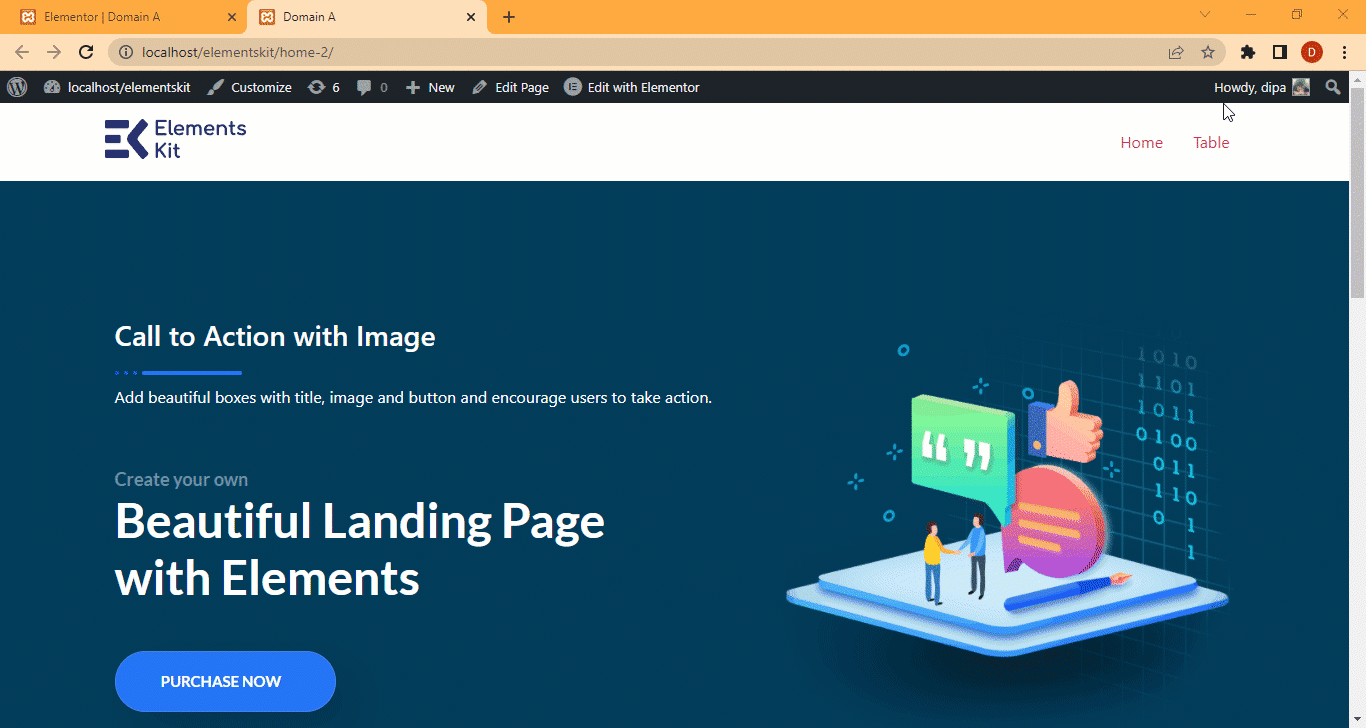Komma igång med ElementsKit Conditional Content Module #
ElementsKit Conditional Content Module låter dig dölja/visa innehållet på olika delar av din sida baserat på olika förutsättningar. Du kan göra innehålls synlighet baserat på webbläsare, enhet, inloggad status, användarroll, datum, dag och tid.
Du kan ställa in flera villkor för samma innehåll. Du kan göra innehållet synligt om alla villkor är uppfyllda/santa eller något av dem.
Det fantastiska med den här modulen är att du kan tillämpa villkor på vilket innehåll som helst, inre avsnitt och widgets.
Hur man använder ElementsKit Conditional Content Module #
Lär dig hur du tillämpar villkorad synlighet på ditt webbplatsinnehåll i tre steg med hjälp av ElementsKit Conditional Content Module .
Steg 1: Aktivera modulen Conditional Contents i ElementsKit #
Du måste aktivera modulen Conditional Content i ElementsKit innan du kan använda den på din webbplats.
För att slå på modulen, gå till ElementsKit ⇒ Moduler ⇒ Villkorligt innehåll. Se till att växla alternativet för Villkorligt innehåll är aktiverat och klicka på Spara ändringar to uppdatera status.
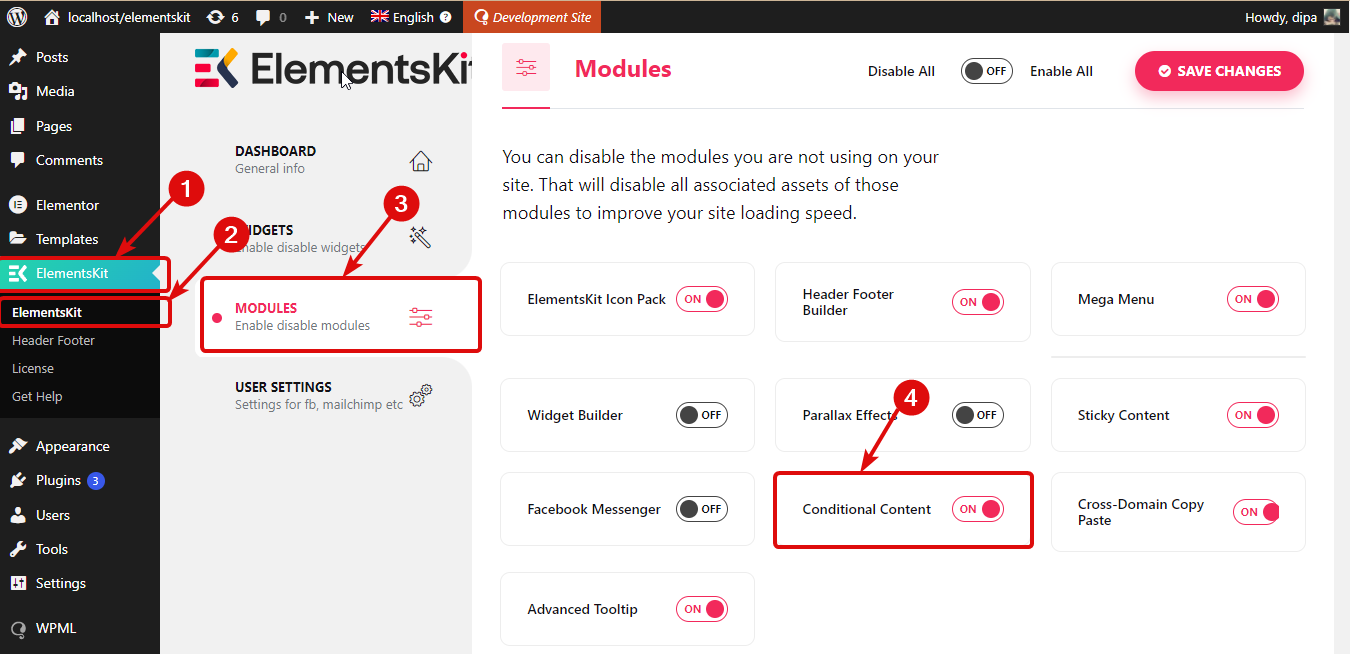
Steg 2: Aktivera villkorligt innehåll till ElementsKit #
Även om du kan tillämpa detta innehåll på vilket litet innehåll, bild eller widget som helst, för detta dokument kommer jag att tillämpa det villkorliga innehållet på en inre sektion.
För detta, klicka på de sex prickarna för att gå till inställningarna för den inre delen. Flytta sedan till Fliken Avancerat och scrolla ner till ElementsKit-villkor sektion. Aktivera alternativet Aktivera villkor.
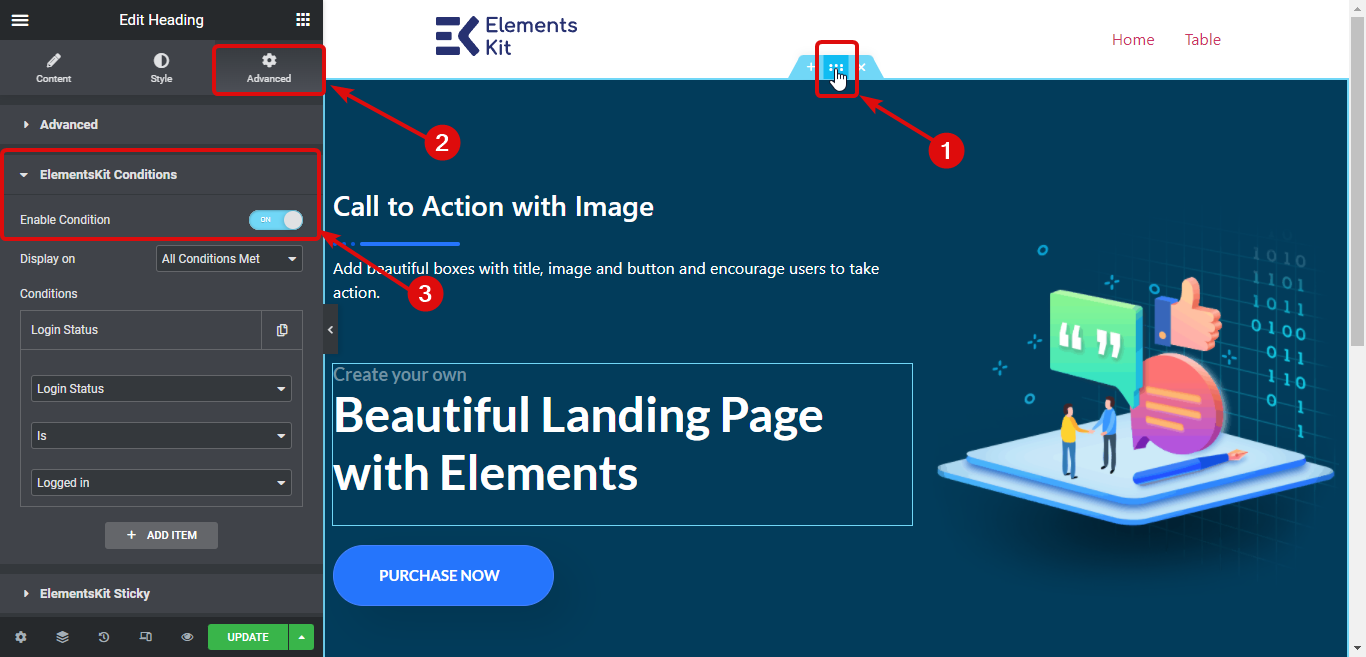
Steg 3: Tillämpa villkoren #
När du har aktiverat villkoret hittar du två alternativ; Visa på och villkor.
- Visa på: Välj Alla villkor uppfyllda om du vill att allt ditt innehåll endast ska visas när alla villkor är uppfyllda. Å andra sidan, välj Alla villkor uppfyllda om du vill att ditt innehåll ska visas när något av villkoren du lagt till är sant.
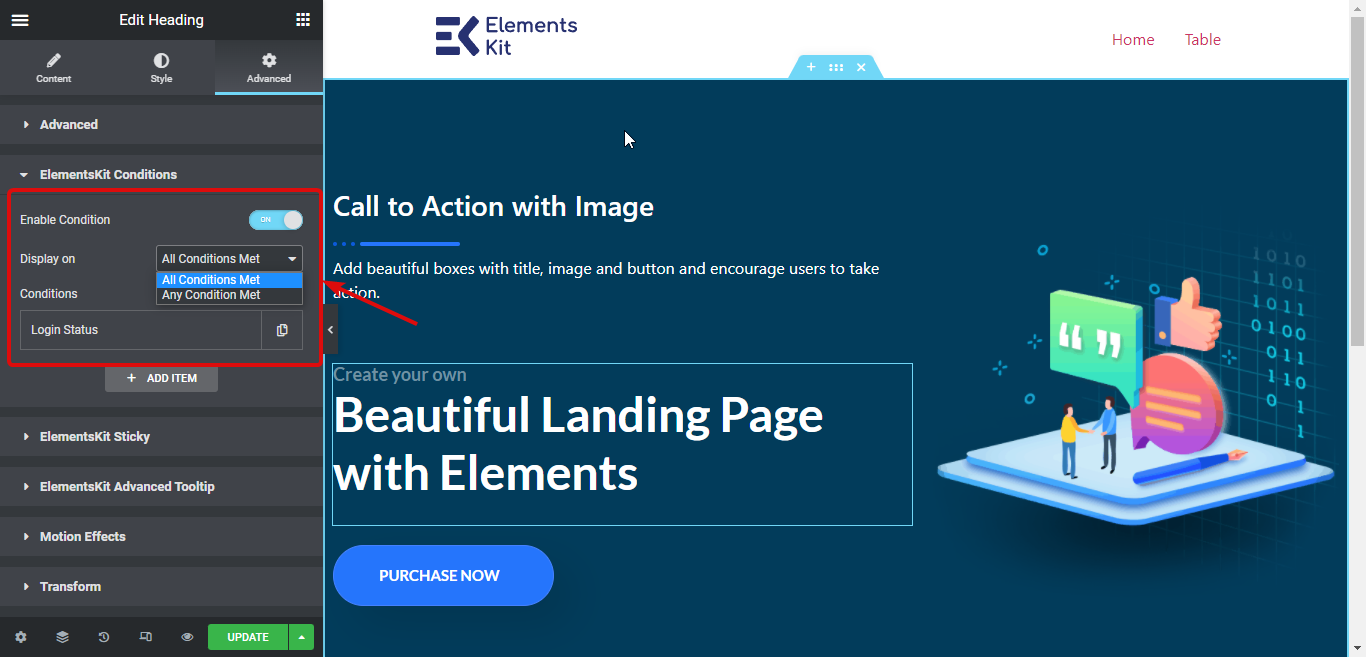
- Villkor: För att välja ett villkor måste du ställa in tre alternativ.
- Välj åtgärden som inloggningsstatus, användarroll, webbläsare, etc.
- Välj Är/Är inte.
- På den tredje rullgardinsmenyn måste du välj värdet för åtgärden. Du hittar värdealternativ som är relevanta för den åtgärd du väljer från den första rullgardinsmenyn.
Notera: För att lägga till ett nytt villkor, klicka på + LÄGG TILL ARTIKEL. Du kan lägga till så mycket innehåll du vill.
Till exempel, här ska jag välja en display på "Alla villkor uppfyllda". Välj sedan "Inloggningsstatus" "Är" "Inloggad". Så innehållet kommer endast att vara synligt för de användare som är inloggade.
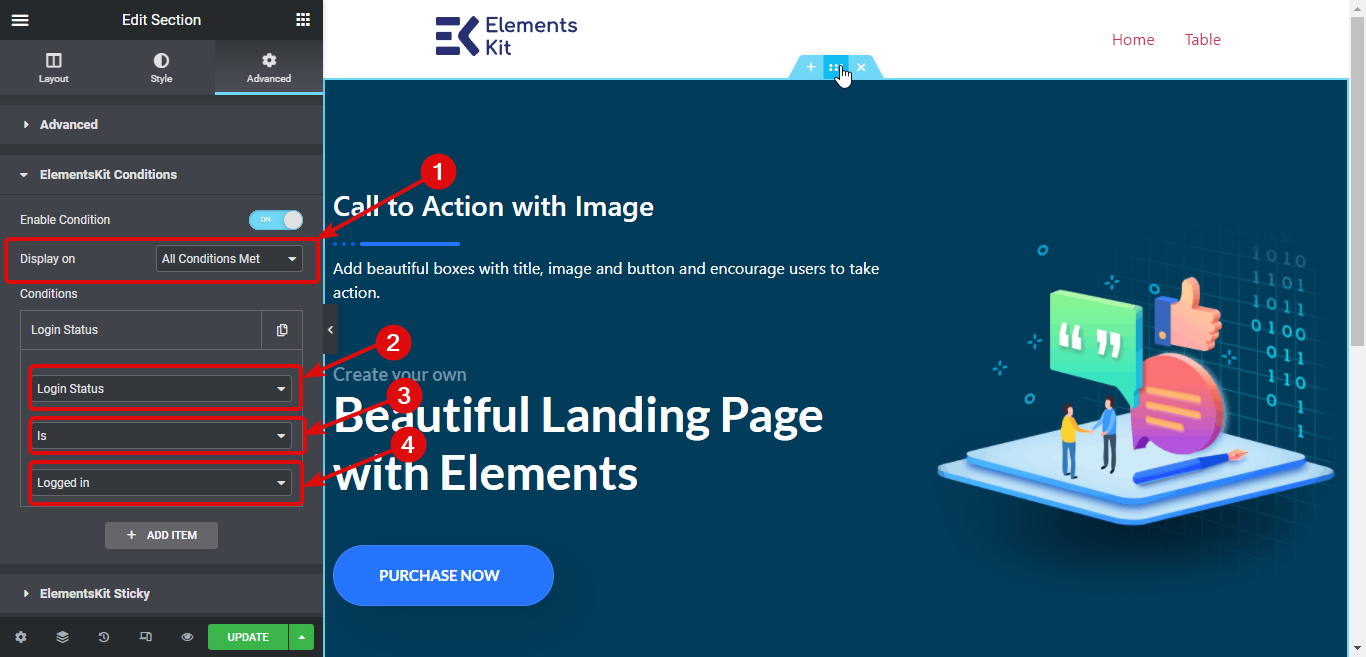
Steg 3: Uppdatera och förhandsgranska #
När du har ställt in villkoren klickar du på Uppdatera för att spara alla ändringar. Nu bör du se villkoren du ställer in på den sidan.
Här är en demo.